สร้างแอปแบบจำลองที่มีหน้าตารางบัญชี
การออกแบบแอปที่เป็นแบบโมเดลคือ วิธีการที่เน้นส่วนประกอบไปยังการพัฒนาแอป แอปแบบจำลองเหมาะอย่างยิ่งสำหรับแอปที่ขับเคลื่อนด้วยกระบวนการซึ่งมีข้อมูลหนาแน่นและทำให้ผู้ใช้สามารถย้ายระหว่างเรกคอร์ดที่เกี่ยวข้องได้ง่าย ตัวอย่างเช่น หากคุณกำลังสร้างแอปเพื่อจัดการกระบวนการที่ซับซ้อน เช่น การรับพนักงานใหม่ การจัดการกระบวนการขาย หรือความสัมพันธ์สมาชิกในองค์กรอย่างธนาคาร แอปแบบจำลองคือตัวเลือกที่ดี แอปแบบจำลองยังช่วยให้คุณสร้างแอปได้อย่างรวดเร็วด้วยการรวมส่วนประกอบต่างๆ เช่น ฟอร์ม มุมมอง แผนภูมิ และแดชบอร์ด
ในบทช่วยสอนนี้ คุณสร้างแอปแบบจำลองโดยใช้ตารางมาตรฐานที่มีอยู่ใน Microsoft Dataverse ตารางบัญชี
ลงชื่อเข้าใช้ Power Apps
ลงชื่อเข้าใช้ Power Apps ถ้าคุณไม่มีบัญชี Power Apps อยู่ เลือกการเชื่อมโยง เริ่มต้นใช้งานฟรี
เลือกสภาพแวดล้อม
สภาพแวดล้อมใน Power Apps คือพื้นที่สำหรับจัดเก็บ จัดการ และแชร์ข้อมูลทางธุรกิจ แอป แชทบอท และโฟลว์ต่างๆ ขององค์กรของคุณ นอกจากนี้ยังทำหน้าที่เป็นที่เก็บเพื่อแยกแอปที่อาจมีบทบาท ข้อกำหนดด้านความปลอดภัยหรือกลุ่มเป้าหมายที่ต่างกัน
แต่ละสภาพแวดล้อมสามารถมีได้หนึ่งฐานข้อมูล Dataverse
เลือกสภาพแวดล้อมที่คุณต้องการ หรือไปที่ ศูนย์การจัดการ Power Platform เพื่อสร้างรายการใหม่ คุณสามารถเลือกสภาพแวดล้อมได้โดยการเลือก สภาพแวดล้อม จากมุมขวาบน
สร้างแอปแบบจำลองของคุณ
เราแนะนำให้สร้างแอปแบบจำลองของคุณจากโซลูชัน โซลูชันคือแพคเกจที่สามารถบรรจุตาราง ฟอร์ม มุมมอง แอป โฟลว์ และส่วนประกอบ Dataverse อื่นๆ ด้วยการสร้างแอปแบบจำลองของคุณในโซลูชัน คุณสามารถย้ายไปยังสภาพแวดล้อมอื่นหรือเก็บสำเนาไว้ในที่เก็บการควบคุมต้นทางของคุณได้อย่างง่ายดาย
เลือก โซลูชัน บนบานหน้าต่างนำทางด้านซ้าย หากรายการไม่อยู่ในบานหน้าต่างแผงด้านข้าง ให้เลือก …เพิ่มเติม แล้วเลือกรายการที่คุณต้องการ
เลือก โซลูชันใหม่ ข้อมูลเพิ่มเติม: สร้างโซลูชัน
ป้อน ชื่อที่แสดง สำหรับโซลูชันของคุณ เช่น การฝึกอบรม Power Apps ถัดไป คุณเพิ่มตารางบัญชีที่จะรวมอยู่ในแอปแบบจำลองของคุณ
ในโซลูชันของคุณ เลือก เพิ่มที่มีอยู่ แล้วเลือก ตาราง
ภายใต้หน้าจอ เพิ่มตารางที่มีอยู่ เลือกตาราง บัญชี แล้วเลือก ต่อไป
เลือก รวมส่วนประกอบทั้งหมด แล้วเลือก เพิ่ม
ตอนนี้ คุณมีโซลูชันและเพิ่มตารางบัญชีแล้ว คุณก็พร้อมที่จะสร้างแอปแบบจำลองแล้ว
ในโซลูชันของคุณ เลือก สร้าง เลือก แอป แล้วเลือก แอปแบบจำลอง
ป้อนชื่อแอป เช่น แอปที่กำหนดเองใหม่ของฉัน2 แล้วเลือก สร้าง
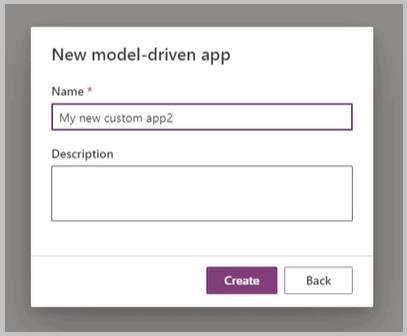
เพิ่มหน้าลงในแอปของคุณ
ถัดไป คุณเพิ่มหน้าใหม่ในแอปแบบจำลอง
เลือก หน้าใหม่ จากเมนู หน้า
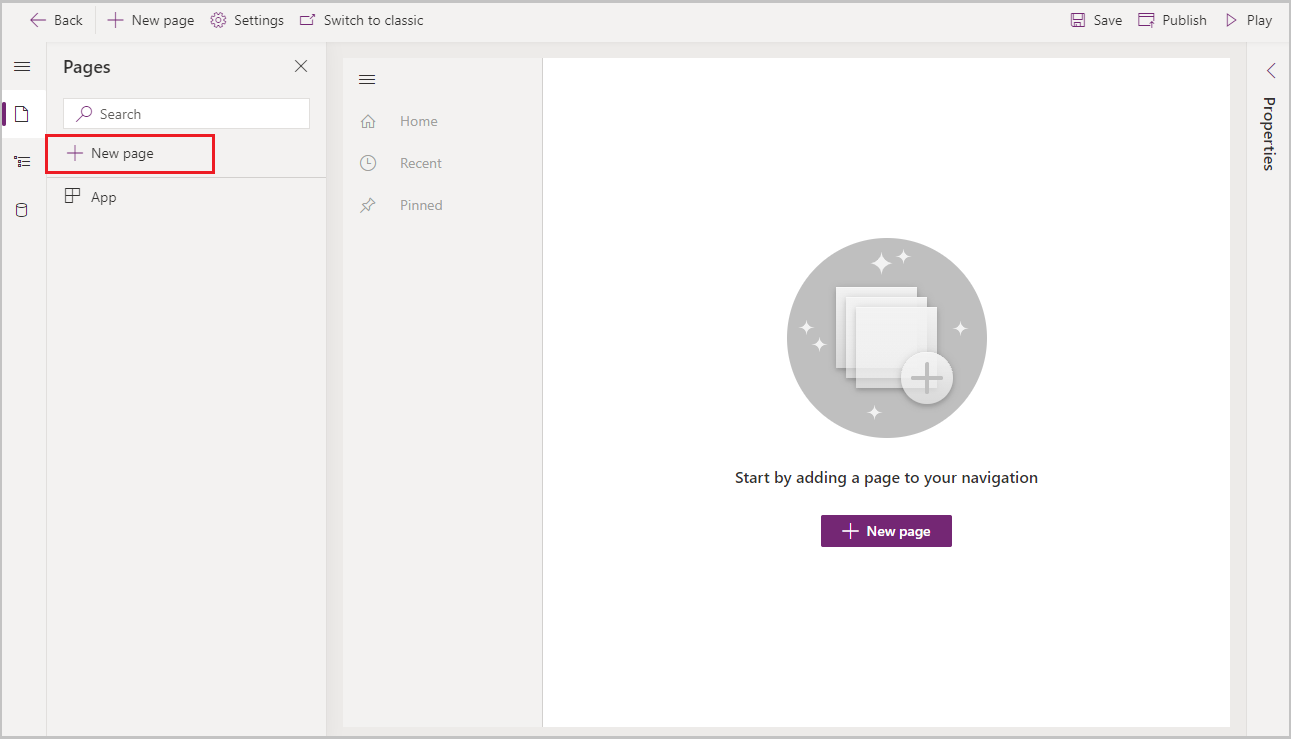
เลือก มุมมองและฟอร์มตามตาราง แล้วเลือก ต่อไป
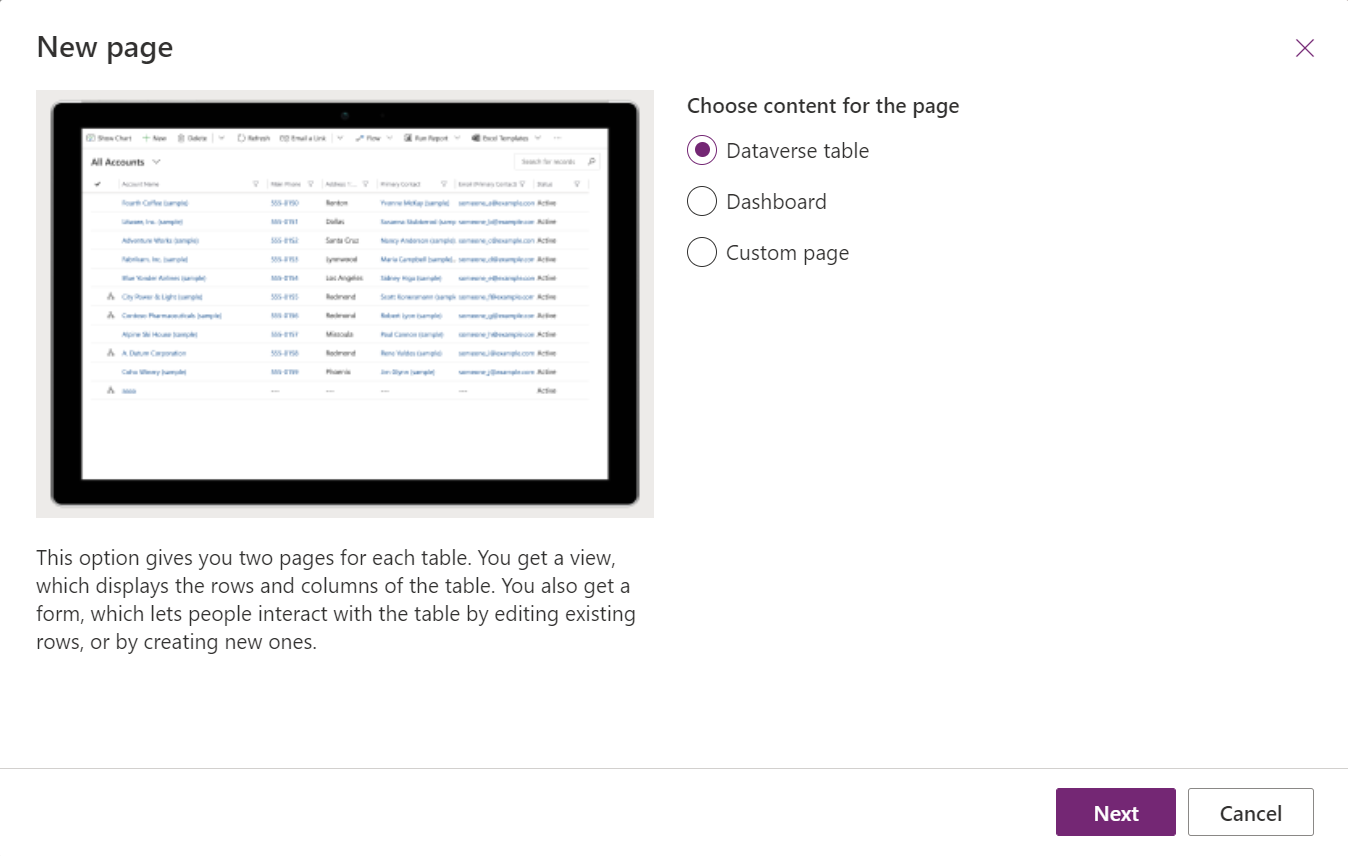
เลือกตาราง เช่น ผู้ติดต่อ แล้วเลือก เพิ่ม
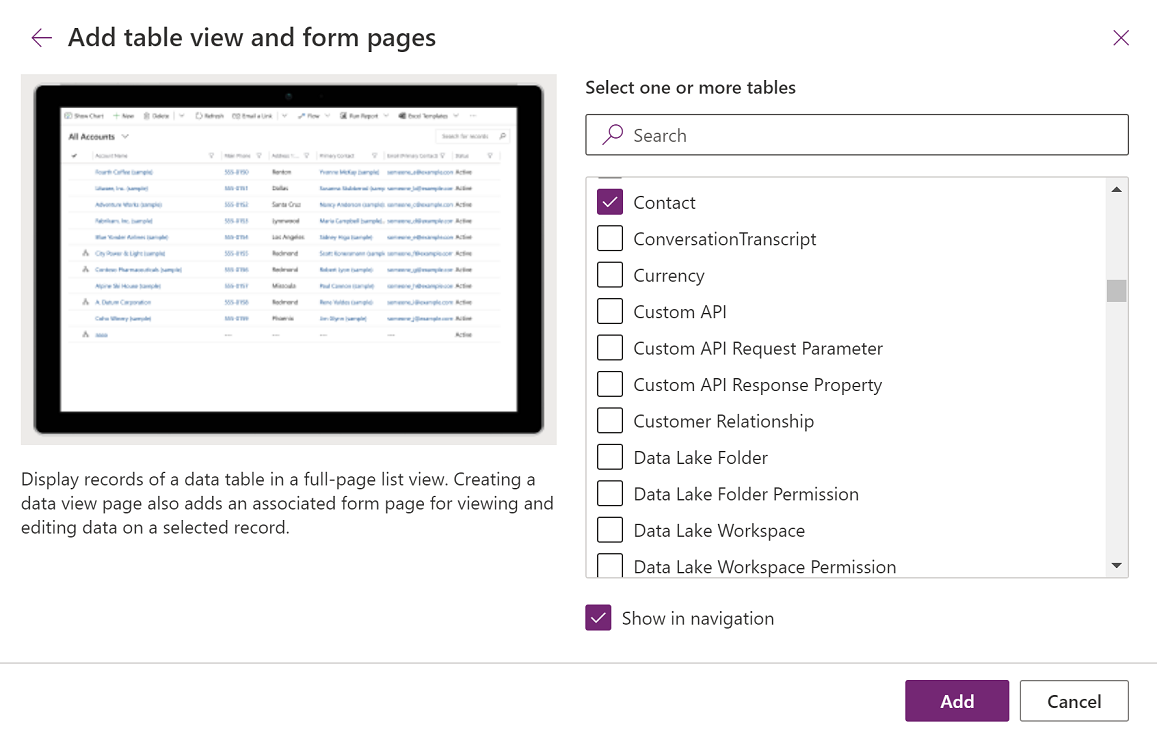
แบบฟอร์มผู้ติดต่อและมุมมองจะปรากฏในเมนูหน้า
เลือก มุมมองผู้ติดต่อ เพื่อแสดงบานหน้าต่างด้านขวาของมุมมองตารางและแผนภูมิ:
- หากต้องการลบมุมมอง ภายใต้ ในแอปนี้ ถัดจากมุมมองที่คุณต้องการลบ ให้เลือก ... > ลบ
- หากต้องการเพิ่มมุมมอง ภายใต้ ไม่อยู่ในแอปนี้ ถัดจากมุมมองที่คุณต้องการเพิ่ม ให้เลือก ... > + เพิ่ม
- หากต้องการแก้ไขมุมมอง ถัดจากมุมมองนั้น ให้เลือก ... > แก้ไข หรือ แก้ไขในแท็บใหม่
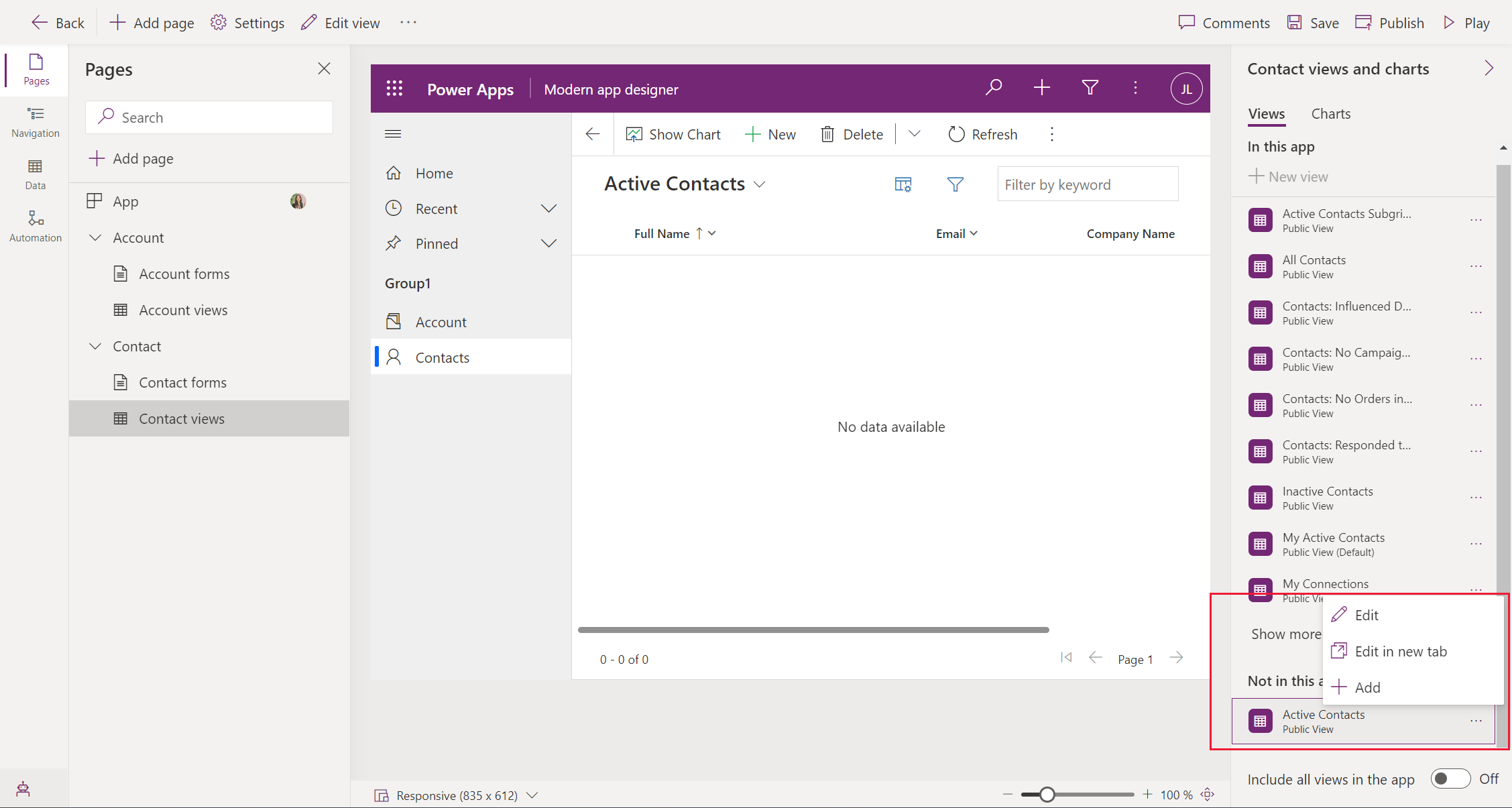
บนแถบคำสั่งตัวออกแบบแอป เลือก บันทึก
เผยแพร่แอปฯของคุณ
บนแถบคำสั่งตัวออกแบบแอป เลือก เผยแพร่
หลังจากการเผยแพร่แอป จะพร้อมให้คุณเรียกใช้ หรือใช้ร่วมกับผู้อื่น
สร้างคำอธิบายแอปด้วย Copilot (พรีวิว)
[ส่วนนี้เป็นคู่มือรุ่นก่อนวางจำหน่าย และอาจจะมีการเปลี่ยนแปลงในอนาคต]
ข้อสำคัญ
- หากต้องการใช้ความสามารถนี้ แอปของคุณต้องอยู่ใน สภาพแวดล้อมที่มีการจัดการ
- คุณลักษณะการแสดงตัวอย่างไม่ได้มีไว้สำหรับการนำไปใช้งานจริง และอาจมีการจำกัดฟังก์ชันการทำงาน คุณลักษณะเหล่านี้สามารถใช้ได้ก่อนการเปิดตัวอย่างเป็นทางการ เพื่อให้ลูกค้าสามารถเข้าใช้งานได้ก่อนเวลาและให้ข้อคิดเห็น
- สำหรับข้อมูลเพิ่มเติม ไปที่ เงื่อนไขของพรีวิว ของเรา
- ความสามารถนี้ให้บริการโดย Azure OpenAI Service
- ความสามารถนี้กำลังอยู่ในระหว่างกระบวนการเปิดตัวและอาจยังไม่มีให้บริการในภูมิภาคของคุณ
- ความสามารถนี้อาจขึ้นอยู่กับขีดจำกัดการใช้งานหรือการควบคุมปริมาณความจุ
- หากต้องการทำความเข้าใจเกี่ยวกับความสามารถและข้อจำกัดของคุณลักษณะ AI และ Copilot ใน Power Apps โปรดดู คำถามที่ถามบ่อยเกี่ยวกับ AI ที่มีความรับผิดชอบสำหรับ Power Apps
หากแอปของคุณอยู่ใน สภาพแวดล้อมที่มีการจัดการ คุณสามารถใช้ AI เพื่อช่วยสร้างคำอธิบายสำหรับแอปของคุณได้
เมื่อคุณบันทึกและเผยแพร่แอปของคุณ บนกล่องโต้ตอบ เผยแพร่ เลือก สร้างคำอธิบายโดยใช้ AI หากคุณต้องการแทนที่คำอธิบายปัจจุบันของคุณ หรือหากคุณไม่มีคำอธิบาย Copilot จะสร้างคำอธิบายให้กับคุณ
คุณยังสามารถสร้างคำอธิบายแอปได้โดยไปที่ การตั้งค่า > ทั่วไป ภายใต้ คำอธิบาย เลือก สร้างคำอธิบายโดยใช้ AI
เรียกใช้แอปของคุณบนคอมพิวเตอร์เดสก์ท็อป
หากต้องการเรียกใช้แอปของคุณ ให้เข้าสู่ระบบ Power Apps และในบานหน้าต่างนำทางด้านซ้าย ให้เลือก แอป
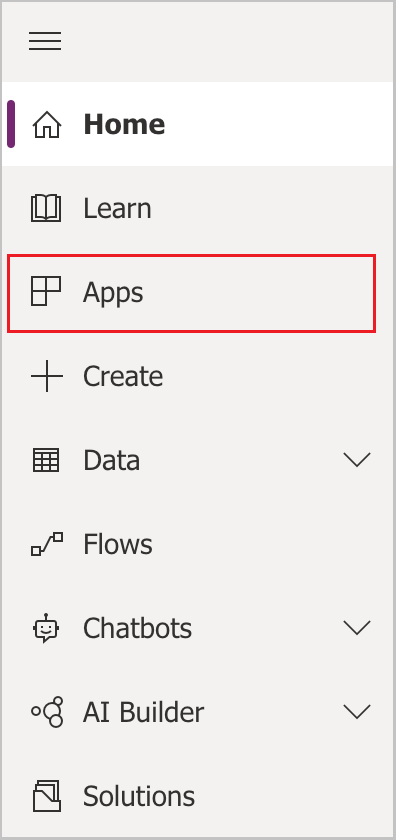
เลือกแอปจากรายการแอป แอปจะเปิดขึ้นในเบราว์เซอร์ของคุณ
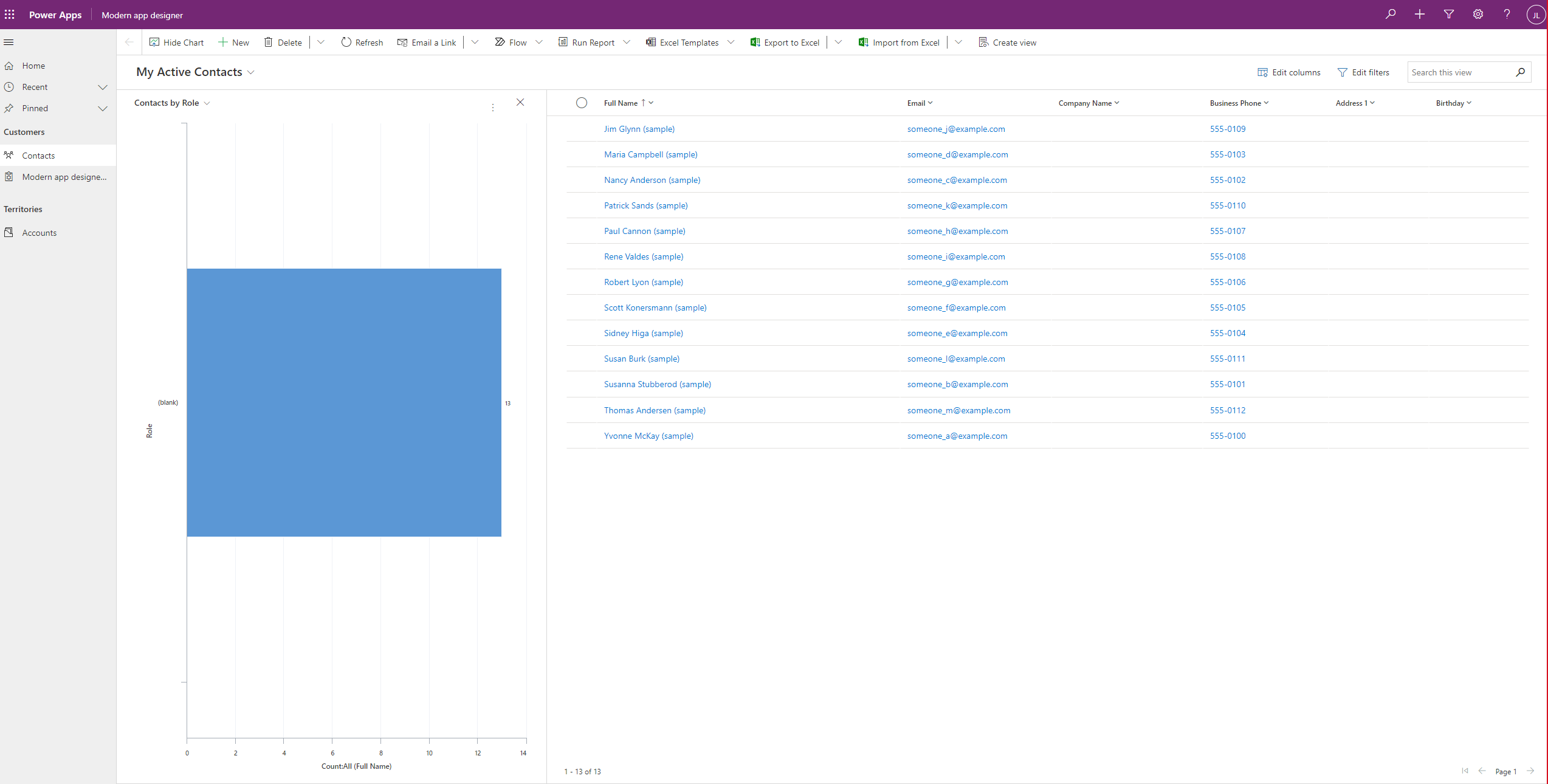
เรียกใช้แอปของคุณบนมือถือ
ในการเรียกใช้แอปของคุณบนอุปกรณ์มือถือของคุณ ให้ทำตามขั้นตอนเหล่านี้:
ดาวน์โหลดแอปจากร้านค้าบนมือถือของอุปกรณ์ของคุณ
เปิดแอป แตะ เข้าสู่ระบบ แล้วป้อนบัญชีที่ทำงานหรือที่โรงเรียนของ Microsoft
เลือกแอปของคุณจากรายการเพื่อเรียกใช้
ดูเพิ่มเติม
คำติชม
เร็วๆ นี้: ตลอดปี 2024 เราจะขจัดปัญหา GitHub เพื่อเป็นกลไกคำติชมสำหรับเนื้อหา และแทนที่ด้วยระบบคำติชมใหม่ สำหรับข้อมูลเพิ่มเติม ให้ดู: https://aka.ms/ContentUserFeedback
ส่งและดูข้อคิดเห็นสำหรับ